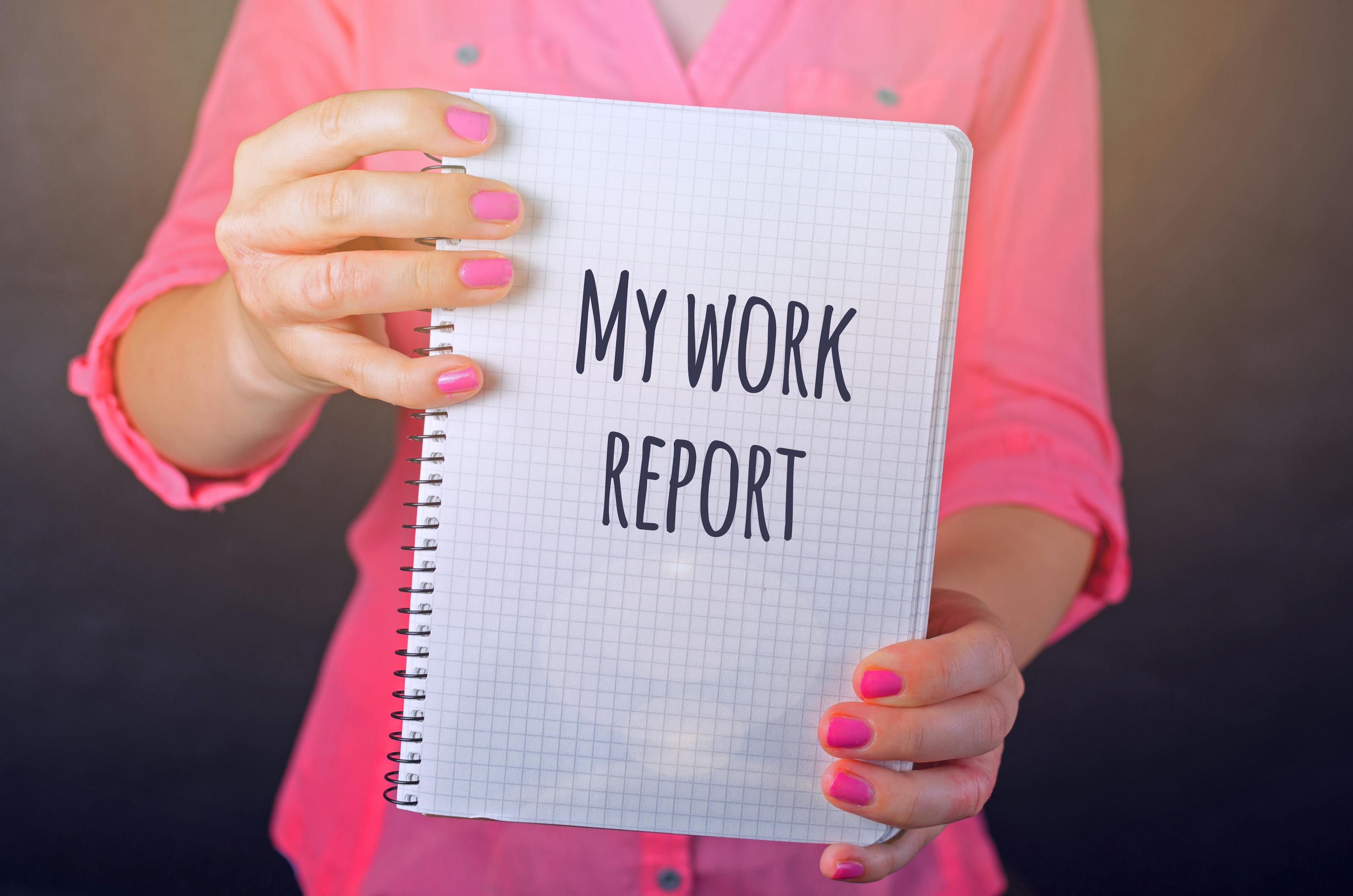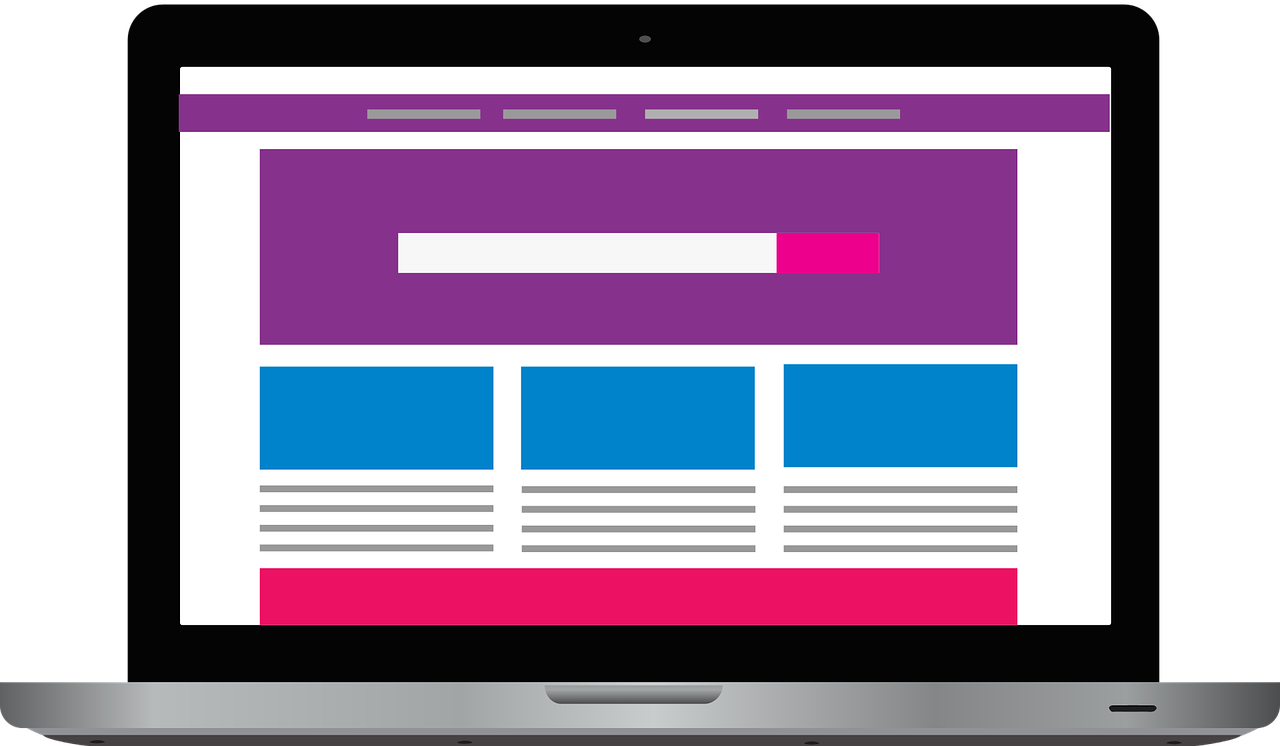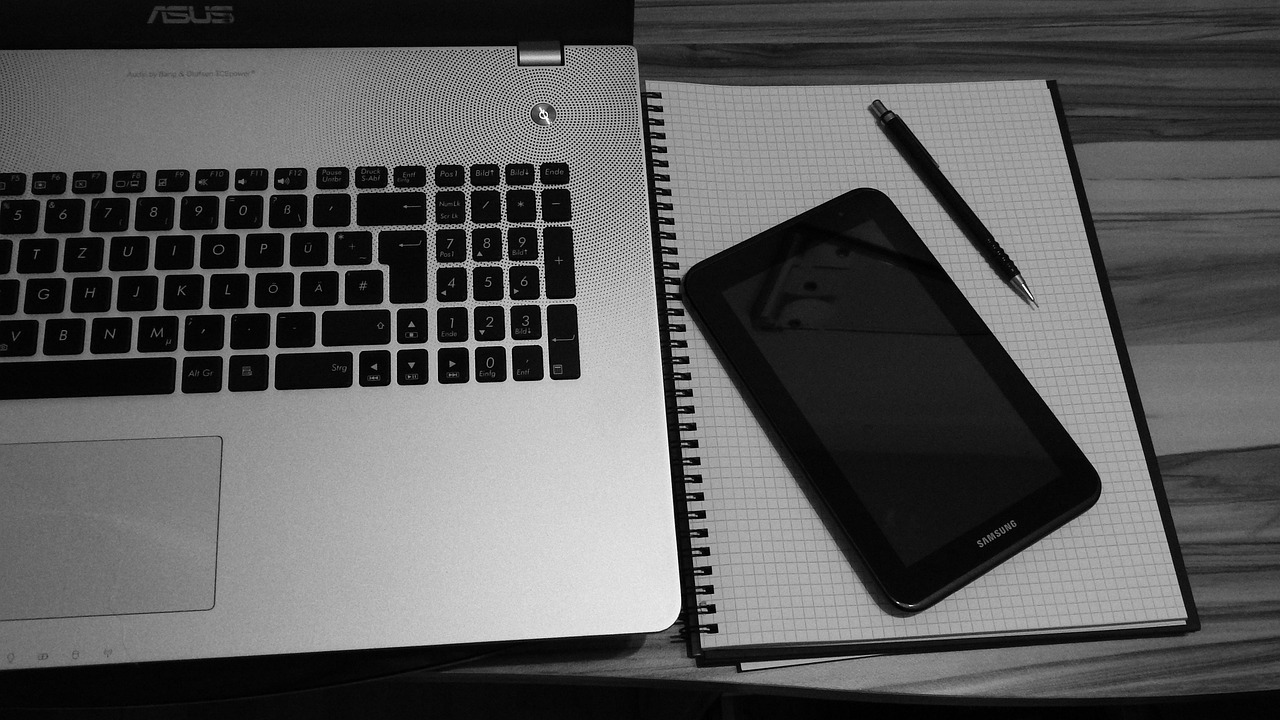在日常生活中,音响是我们享受音乐、观看电影、甚至进行在线会议的重要设备,当音响突然没有声音时,难免会让人感到焦虑和困扰,别担心,本文将为你详细介绍如何排查和解决音响没声音的问题,无论你是技术小白还是有一定经验的用户,都能在这里找到适合你的解决方案。
1. 检查电源和连接线
确保音响已经正确连接到电源并打开,最简单的问题往往是最容易被忽视的,检查音响的电源线是否插好,电源开关是否已经打开,如果音响是通过有线方式连接到其他设备(如电视、电脑或手机),请确保所有连接线都已牢固插入,线缆松动或接触不良也会导致音响没有声音。
2. 检查音量设置
检查音响和其他设备的音量设置,确保音响本身的音量不是静音状态,同时也要检查连接设备(如电视、电脑或手机)的音量设置,音量调得过低或被意外设置为静音,都会导致听不到声音,在手机或电脑上,还可以检查是否有多个音频输出设备,确保选择了正确的输出设备。
3. 检查音频源
如果你的音响连接了多个音频源(如多个蓝牙设备或有线输入),请确保选择了正确的音频源,在音响上通常有一个“源”或“输入”按钮,可以通过这个按钮切换不同的音频源,如果你的音响同时连接了蓝牙和有线输入,但当前选择的是有线输入,而你正在使用蓝牙播放音乐,自然就听不到声音了。
4. 检查音频格式兼容性
有些音响设备可能不支持某些音频格式,如果你正在播放的文件格式不被音响支持,可能会导致没有声音,可以尝试更换一个常见的音频格式(如MP3或WAV)重新播放,看看问题是否解决,如果是通过网络流媒体服务(如Spotify或Apple Music)播放音乐,也可以尝试暂停当前播放,重新加载或切换到其他歌曲。
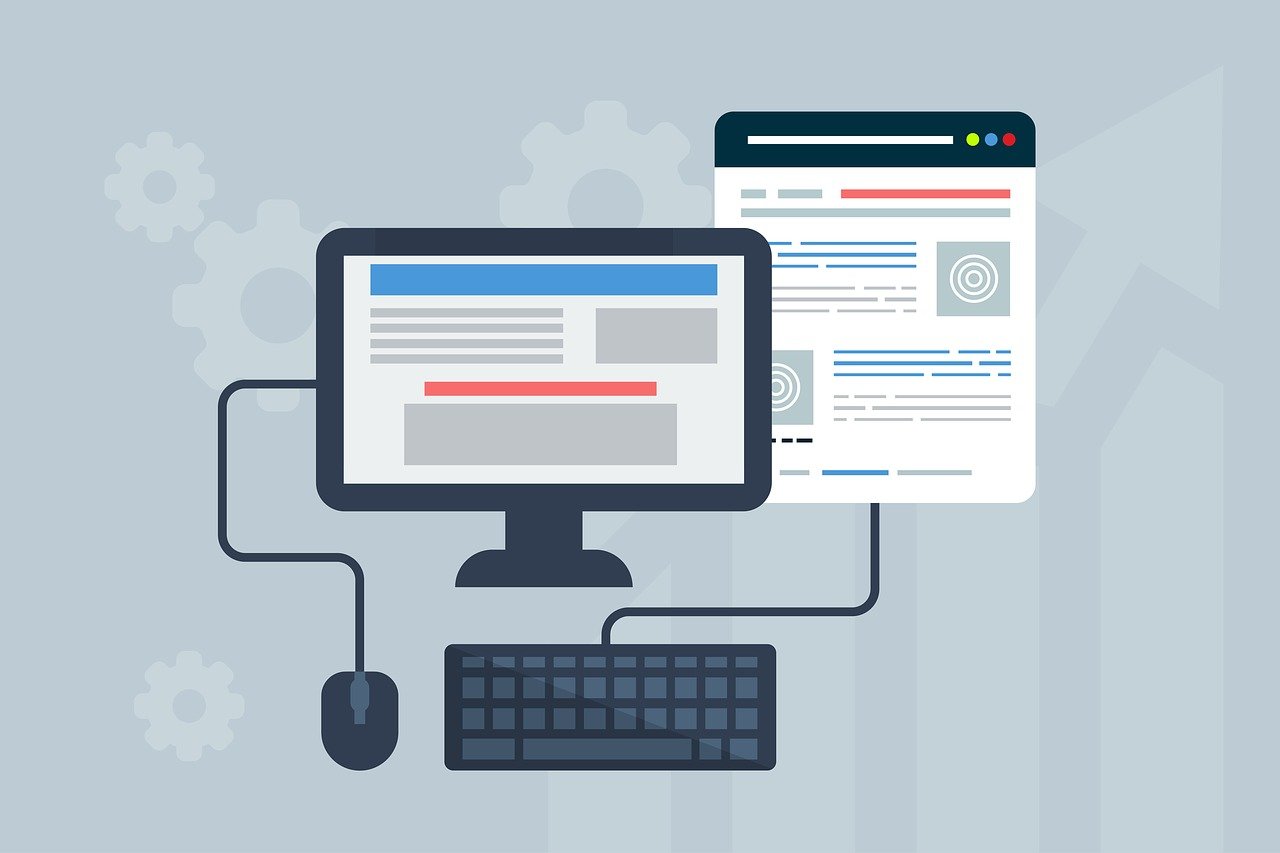
5. 检查蓝牙连接
如果你的音响是通过蓝牙连接的,确保蓝牙连接正常,蓝牙连接不稳定或断开也会导致没有声音,可以尝试以下步骤:
重启蓝牙设备:关闭音响和连接设备的蓝牙功能,然后重新开启。
忘记设备:在连接设备的蓝牙设置中,忘记当前连接的音响设备,然后重新配对。
检查蓝牙版本:确保音响和连接设备的蓝牙版本兼容,如果版本不匹配,可能会导致连接问题。
6. 检查驱动程序和系统更新

如果你的音响连接的是电脑,可能是驱动程序或系统问题导致的,可以尝试以下步骤:
更新音响驱动程序:访问音响制造商的官方网站,下载并安装最新的驱动程序。
更新操作系统:确保你的电脑操作系统是最新的版本,有时系统更新会修复一些音频相关的问题。
检查音频服务:在Windows系统中,可以进入“服务”管理器,确保“Windows Audio”和“Windows Audio Endpoint Builder”服务已启动。
7. 检查硬件故障
如果以上所有方法都无法解决问题,可能是音响本身出现了硬件故障,可以尝试以下步骤:

使用其他设备测试:将音响连接到其他设备上,看看是否能正常工作,如果其他设备也能听到声音,说明问题出在原来的连接设备上。
检查喇叭单元:打开音响的外壳,检查内部的喇叭单元是否有损坏或松动,如果有明显的物理损坏,可能需要更换喇叭单元。
联系专业维修:如果以上方法都无法解决问题,建议联系音响的售后服务或专业维修人员进行检查和维修。
音响没声音虽然让人头疼,但通过以上七个步骤,大多数问题都可以迎刃而解,无论是电源问题、音量设置、音频源选择,还是蓝牙连接和驱动程序更新,都可以帮助你快速定位并解决问题,如果实在无法解决,也不要气馁,及时寻求专业的帮助总是一个明智的选择。
希望本文能帮到你,让你早日恢复美妙的音乐体验!如果你还有其他问题或需要进一步的帮助,欢迎在评论区留言,我会尽力为你解答。